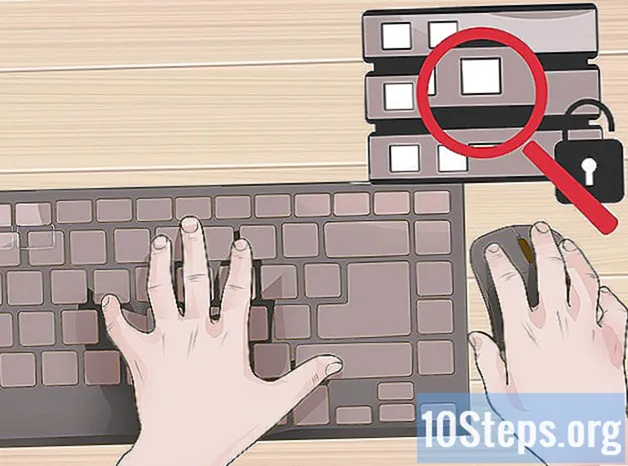
Contenido
Otras secciones¿Quiere eliminar algunas de las molestias de crear su biblioteca de música digital? Al usar Headphones (un programa de búsqueda de descargas de música) y Usenet o torrents, puede automatizar su biblioteca de música por completo, descargando nuevas pistas y álbumes de sus artistas favoritos automáticamente. Se necesita un poco de trabajo para configurarlo, pero una vez que está en funcionamiento, el proceso es completamente sin intervención.
Si busca instrucciones para usar auriculares con su computadora, haga clic aquí.
Pasos
Antes de que empieces
Comprende lo que hacen los auriculares. Headphones es una herramienta que te permite descargar automáticamente los últimos álbumes y canciones de tus artistas favoritos tan pronto como estén disponibles. Esto le permite completar su biblioteca de música sin ninguna interacción de su parte; Aparecerán nuevas canciones de tus artistas favoritos o favoritos.
- Es ilegal en la mayoría de las áreas descargar música que no es de su propiedad.
- Headphones no es un descargador, simplemente busca y envía automáticamente nuevas descargas a su lector Usenet o cliente Torrent. Ese programa se encargará del proceso de descarga real.

Sepa lo que será necesario para usar auriculares. Los auriculares se pueden descargar de dos fuentes diferentes: Usenet o torrents. Usenet requiere una tarifa mensual, pero es muy rápido y seguro. Los torrents no requieren una tarifa, pero se recomienda encarecidamente que se conecte a través de un servicio de suscripción de VPN para evitar recibir cartas o acciones legales amenazantes.- Haga clic aquí si planea usar Usenet con auriculares. Ésta es la forma recomendada de utilizar los auriculares.
- Haga clic aquí si desea utilizar archivos torrent con auriculares.
Parte 1 de 3: Configuración de SABnzbd (Usenet)

Descarga SABnzbd. Descarga SABnzbd gratis desde. Este es un programa de descarga de grupos de noticias gratuito y de código abierto que extraerá archivos de las publicaciones de Usenet y los descargará a su computadora. Está diseñado para ser altamente automatizado, de modo que una vez que esté configurado no tendrá que volver a interactuar con él. SABnzbd descargará archivos NZB, que son los equivalentes de Usenet a los torrents.- Cuando están configurados correctamente, los auriculares buscarán nuevas pistas y luego enviarán las descargas a SABnzbd. SABnzbd luego descargará los archivos NZB a su sistema y extraerá el contenido.
- Si prefiere utilizar un cliente torrent en lugar de un cliente Usenet, haga clic aquí.
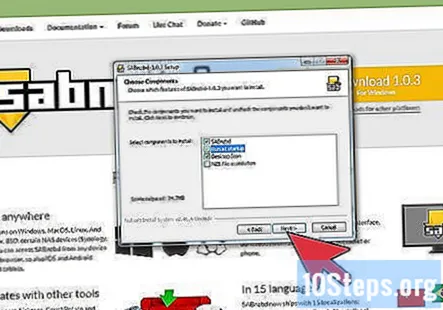
Instale SABnzbd. El proceso de instalación varía según su sistema operativo:- Ventanas - Ejecute el archivo de instalación que descargó. Durante el proceso de instalación, indique si desea o no que SABnzbd se inicie cuando se inicie Windows (esto se recomienda si desea que el proceso esté completamente automatizado). También indique que desea asociar el archivo NZB con SABnzbd.
- Mac - Haga doble clic en el archivo DMG que descargó. Arrastre SABnzbd desde la ventana que aparece a su carpeta Aplicaciones. Haga doble clic en él en la carpeta Aplicaciones para iniciarlo. Para agregarlo al proceso de inicio del sistema, abra el menú "Preferencias del sistema", seleccione "Cuentas", seleccione su cuenta y luego arrastre SABnzbd al campo "Elementos de inicio de sesión".
- Linux (Ubuntu / Debian) - Abra la Terminal y escriba sudo add-apt-repository ppa: jcfp / ppa. Luego escribe sudo apt-get update para cargar el nuevo repositorio en su lista de paquetes disponibles. Tipo sudo apt-get install sabnzbdplus para instalar SABnzbd y luego escriba sabnzbdplus para empezar.
Espere a que se cargue la ventana del navegador. Al iniciar SABnzbd por primera vez después de la instalación, es posible que el navegador tarde un poco en aparecer. SABnzbd se ejecuta a través de su navegador web predeterminado y toda la configuración se realiza a través de la interfaz de estilo web.
Ejecute la configuración inicial. Después de iniciar por primera vez, se le pedirá que seleccione su idioma y tema preferido. Seleccione el tema que desee.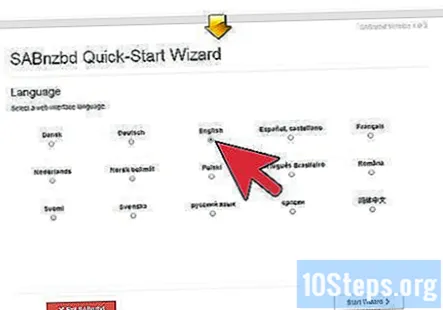
Determina tu configuración de acceso. Puede seleccionar si desea que SABnzbd sea accesible para otras computadoras en la red, o solo la computadora en la que se instaló. También puede establecer una contraseña, que se recomienda si planea acceder al servicio de forma remota.
Ingrese la información de su servicio Usenet. Deberá ingresar la dirección del servidor Usenet y el puerto del servicio al que está suscrito, su nombre de usuario y contraseña, la cantidad de conexiones que permite su servidor y deberá indicar si admite SSL (cifrado).
- Toda esta información estará disponible en la página de la cuenta de su servicio Usenet. Haga clic aquí para obtener instrucciones sobre cómo configurar una cuenta de Usenet.
- Haga clic en Probar servidor para verificar que la información que ingresó sea correcta.
Omita el paso Newzbin y NZBMatrix. Estos servicios ya no están activos.
Espere a que se reinicie SABnzbd. Esto ocurrirá automáticamente después de que termine el asistente de configuración. Marque la página web que se abre después de un momento, ya que esta será su página de configuración de SABnzbd.
Haga clic en la pestaña "Carpetas". Puede realizar ajustes aquí si desea que los archivos descargados se almacenen en otro lugar que no sea la ubicación predeterminada.
Haga clic en la pestaña "Configuración" y busque el campo "Clave API". Copie y pegue esta clave en un documento de texto por ahora para que tenga fácil acceso a ella más adelante, la necesitará para configurar Auriculares.
- Eso es todo por ahora con SABnzbd, puede cerrar la ventana del navegador y SABnzbd continuará ejecutándose en segundo plano. Haga clic aquí para pasar a la instalación y configuración de auriculares.
Solución de problemas
SABnzbd no puede conectarse al proveedor de Usenet. Por lo general, esto se debe a un problema con sus credenciales de Usenet. Asegúrese de haber ingresado el proveedor, la información de autenticación y el monto de retención correctos. También asegúrese de tener SSL habilitado si su proveedor lo admite.
SABnzbd no se iniciará. SABnzbd no se lleva bien con los firewalls, y esto suele ser lo que causa problemas de conexión.
- Agregue SABnzbd a la lista de excepciones de su firewall o "lista blanca". Haga clic aquí para obtener instrucciones.
- Si está utilizando Windows 7, descargue e instale esta actualización opcional de Microsoft.
- Algunos programas antivirus interferirán con SABnzbd. Intente deshabilitar su antivirus para ver si el problema está solucionado. Si es así, deberá agregar una excepción para SABnzbd o probar un programa antivirus diferente.
SABnzbd se cuelga al reparar un archivo. Ocasionalmente, SABnzbd no podrá reparar un archivo después de descargarlo. Esto puede hacer que el proceso se congele y retenga el resto de la cola de descarga. Deberá finalizar manualmente el proceso de reparación para que SABnzbd pueda continuar con la descarga.
- Abra el administrador de procesos de su sistema operativo.
- Busque y elimine el proceso "par2". Este es el proceso de reparación de SABnzbd.
- Extraiga manualmente el archivo. Dado que el proceso de reparación ha fallado, SABnzbd lo marcará como "Fallido" y continuará. Deberá extraer manualmente el archivo utilizando WinRAR o 7-Zip.
Parte 2 de 3: Configuración de un cliente Torrent (Torrents)
Descarga uTorrent. Este es uno de los clientes de torrents más ligeros y rápidos disponibles, pero estos pasos deberían funcionar esencialmente de la misma manera independientemente del cliente que esté utilizando. En aras de la simplicidad, esta guía solo hará referencia a uTorrent.
- Haga clic aquí para obtener instrucciones sobre cómo instalar uTorrent.
Establezca la configuración de μTorrent para obtener las mejores conexiones. Dado que querrá que el proceso sea lo más automatizado posible, querrá tomarse unos minutos para asegurarse de que la configuración de uTorrent esté configurada para maximizar la velocidad y eliminar la necesidad de interferir.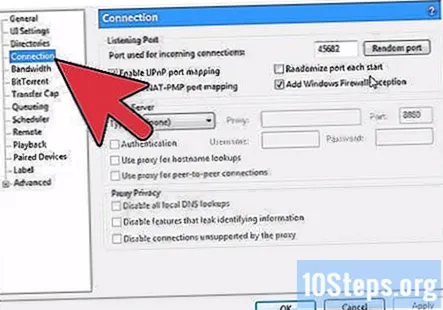
- Haga clic aquí para obtener una guía sobre cómo configurar uTorrent de manera efectiva.
Configure uTorrent para la descarga automática. Los auriculares agregarán automáticamente torrents para que uTorrent luego los descargue, por lo que hay algunas configuraciones que deberá ajustar para que este proceso sea perfecto. Primero, abra la ventana de Preferencias desde el menú "Opciones".
- Seleccione la pestaña "General" y marque "Iniciar uTorrent cuando se inicie Windows". Esto asegurará que uTorrent esté abierto y listo para comenzar a descargar inmediatamente cualquier cosa que encuentre Headphones.
- Haga clic en la pestaña "Directorios" y marque la casilla "Cargar automáticamente torrents desde:" y luego especifique una carpeta en su computadora que almacenará nuevos torrents cargados desde Auriculares. Headphones hará referencia a esta carpeta como la carpeta "Agujero negro", así que anótela. Cualquier torrent agregado a esta carpeta comenzará a descargarse automáticamente en uTorrent.
- Mientras aún está en la pestaña de directorios, puede configurar la descarga completa para que se mueva a carpetas específicas.
Continúe con la instalación de auriculares. Eso es todo para la configuración de su cliente torrent, y ahora está listo para instalar Headphones. Asegúrese de que su cliente torrent se esté conectando a través de una VPN para mayor seguridad.
Parte 3 de 3: Instalación de auriculares
Descargue e instale Python (solo Windows). Necesitará Python si usa Auriculares en Windows. OS X y Linux vienen con Python preinstalado.
- Puede descargar Python gratis en. Descarga Python 2.7.9; Python 3 no es compatible con auriculares.
Descarga e inicia la aplicación Headphones. El proceso de descarga varía según su sistema operativo:
- Ventanas - Visita para descargar el archivo ZIP que contiene los auriculares. Haga doble clic en el archivo ZIP para abrirlo. Arrastre la carpeta dentro de su unidad C :. Aquí es donde se instalarán los auriculares. Puede cambiar el nombre de la carpeta a "Auriculares" si lo desea. Haga doble clic para iniciar Headphones en su navegador web.
- Mac - Abra la Terminal (que se encuentra en la carpeta Utilidades) y escriba xcode-seleccionar -instalar para instalar Git. Tipo mkdir / Aplicaciones / Auriculares para crear la carpeta de instalación y luego escriba cd / Aplicaciones / Auriculares Para abrirlo. Finalmente, escriba git clone https://github.com/rembo10/headphones.git Auriculares para instalar auriculares. El uso de este método garantiza que siempre tenga la última versión. Tipo Python Headphones.py para iniciar Headphones en su navegador web.
- Linux (Ubuntu / Debian) - Abra su Terminal y escriba sudo apt-get install git-core para instalar Git. Tipo cd / opt y entonces clon de git https://github.com/rembo10/headphones.git para descargar Auriculares. Tipo auriculares cd y entonces Python Headphones.py para iniciar Headphones en su navegador web.
Permita que los auriculares se inicien automáticamente con su computadora (opcional). Esto requiere un poco de trabajo adicional, pero se recomienda si desea un sistema verdaderamente automatizado.
- Ventanas - Haga clic derecho en y seleccione "Crear acceso directo". prensa ⊞ ganar+R para abrir el cuadro Ejecutar y escribir shell: inicio para abrir su carpeta de inicio. Arrastre su acceso directo recién creado a esta carpeta.
- Mac - Abra Automator, que se puede encontrar en su carpeta de Aplicaciones. Seleccione "Aplicación" como tipo de documento. Habilite la Biblioteca usando el botón en la esquina superior izquierda de la ventana. Seleccione "Utilidades" de la Biblioteca y luego "Ejecutar Apple". Pegue el siguiente código en el marco derecho, reemplazando clave de administrador con la contraseña de administrador de Mac: hacer script de shell "python /Applications/Headphones/Headphones.py" contraseña "clave de administrador"con privilegios de administrador. Haga clic en "Ejecutar" para probarlo y los Auriculares deberían abrirse. Cierre Automator y guarde el nuevo documento como "Auriculares". Asegúrese de que "Dónde" esté configurado como "Aplicaciones" y que "Formato de archivo" sea "Aplicación". Abra "Preferencias del sistema", seleccione "Cuentas", seleccione su cuenta y luego arrastre el nuevo archivo de Headphones Automator al campo "Elementos de inicio de sesión".
Abra la página de Configuración en la interfaz de Auriculares. Después de iniciar Headphones, será recibido con una interfaz web. Haga clic en el botón de engranaje en la esquina superior derecha para abrir la página de Configuración. Asegúrese de hacer clic en el botón "Guardar cambios" en la parte inferior de cada pestaña cuando haya terminado de realizar cambios.
Haga clic en la página "Configuración de descarga". Esto le permitirá configurar la conexión de Headphone a SABnzbd (Usenet) o su cliente torrent.
- Usenet: seleccione la opción "SABnzbd" en la parte superior de la sección Usenet.Ingrese su información de SABnzbd, incluida la API que copió en un documento de texto anteriormente. El campo "Host de SABnzbd" debe leer "0.0.0.0:8080" a menos que haya realizado cambios durante la configuración de SABnzbd. Para la "Categoría SABnzbd", ingrese "música". Ingrese la retención de su proveedor de Usenet en el último campo.
- Torrents: seleccione la opción "Agujero negro" en la parte superior de la sección Torrents. Ingrese a su directorio Black Hole (el directorio desde el que uTorrent está cargando torrents). Seleccione su opción de sembradora mínima (10 suele ser un buen número) y decida si desea continuar sembrando archivos después de que se haya completado la descarga.
Haga clic en la pestaña "Proveedores de búsqueda". Aquí es donde configurará los motores de búsqueda que usará Headphones para encontrar contenido nuevo para usted.
- NZB (Usenet): seleccione los protocolos de búsqueda que desea utilizar. Newznab es el más popular, ya que algunos de los otros han sido cerrados. También puede utilizar el indexador de auriculares. Después de seleccionar Newznab, deberá ingresar la dirección web y la clave API de su proveedor. Tenga en cuenta que no todos los proveedores de búsqueda son gratuitos. Puede encontrar la clave API en el sitio de su proveedor de búsqueda en la sección API / RSS.
- Torrents: seleccione los rastreadores de torrents que desea agregar. Al seleccionar uno, asegúrese de que el rastreador aún funcione, ya que tienden a apagarse y cambiar de dominio con frecuencia.
Haga clic en la pestaña "Calidad y posprocesamiento". La configuración de esta pestaña determina la calidad de los archivos que busca Headphones, así como lo que hace con los archivos una vez que se han descargado. Muchas de las configuraciones aquí dependerán de sus preferencias personales.
- El lado "Calidad" le permite decidir si los auriculares deben buscar archivos sin pérdida o no. Los archivos sin pérdida son más grandes pero no sufren compresión de audio. También puede especificar una tasa de bits preferida.
- El lado del posprocesamiento le permite ordenar y renombrar automáticamente los archivos completados, descargar la carátula del álbum, corregir la información de metadatos de las canciones y eliminar archivos adicionales como listas de reproducción.
Agregue su biblioteca. Una vez que haya ajustado su configuración, puede importar su biblioteca a Headphones. Esto permitirá que Headphones encuentre nueva música de artistas en su colección.
- Haga clic en la pestaña "Administrar" en la pantalla principal de Auriculares.
- Seleccione la opción "Escanear biblioteca musical".
- Marca la casilla "Escanear automáticamente la biblioteca" y "Agregar automáticamente nuevos artistas".
- Haga clic en "Guardar cambios y escanear", y Headphones comenzará a escanear su computadora en busca de pistas de música existentes.
Gestiona tu lista de deseos. Después de escanear su biblioteca, los álbumes se agregarán a la pestaña "Se busca" según lo que esté actualmente en su computadora. Puede desmarcar los álbumes que no desea descargar o marcarlos como ya descargados si los obtuvo de otra fuente.
Siéntese y espere. Ahora que Headphones y su servicio de descarga están configurados, todo lo que tiene que hacer es esperar a que se llene su biblioteca. Cada vez que el nuevo contenido de los artistas en su biblioteca esté disponible a través de sus fuentes de búsqueda, Headphones lo encontrará automáticamente y lo configurará para descargar.
Solución de problemas
Recibo un mensaje. Esto suele deberse a problemas con la configuración de su proveedor de búsqueda.
- Asegúrate de haber ingresado la información del servidor correctamente en la pestaña "Proveedores de búsqueda" de Configuración.
- Asegúrese de haber proporcionado las credenciales correctas para utilizar ese proveedor de búsqueda.
- Este error a veces no es realmente un error, y es simplemente un indicador de que no se encontraron resultados para la búsqueda. Esto es más común con KickAssTorrents.
Mi programa de descarga no recibe descargas de Headphones. Esto suele deberse a problemas de autenticación o a un problema con su directorio Black Hole.
- Asegúrese de que todas sus API se hayan ingresado correctamente, tanto en Auriculares como en SABnzbd.
- Asegúrese de que el directorio Black Hole en Headphones coincida con el directorio Watch en su cliente torrent.
- Asegúrese de que su descargador esté buscando nuevas descargas con regularidad.
Recibo un mensaje. La causa más común de este error es una biblioteca grande que se escanea con demasiada frecuencia. Cuando se escanea su base de datos, bloquea la base de datos, lo que no es un problema para las bibliotecas pequeñas o medianas. Sin embargo, si tiene toneladas de pistas, el escaneo podría tardar demasiado y hacer que otras funciones se bloqueen.
- Abra la pestaña "Administrar" de la página principal de Auriculares.
- Aumente el intervalo de exploración hasta que ya no reciba el mensaje de error.
Preguntas y respuestas de la comunidad
¿Cómo desinstalo completamente los auriculares?
Vaya al administrador de dispositivos (Windows 10) / Panel de control / Hardware y sonido / Dispositivos e impresoras / Administrador de dispositivos. Haz clic derecho en tus auriculares y selecciona "Desinstalar dispositivo".


